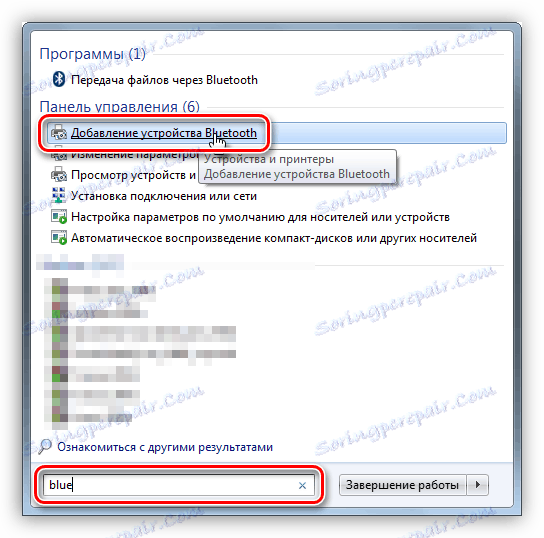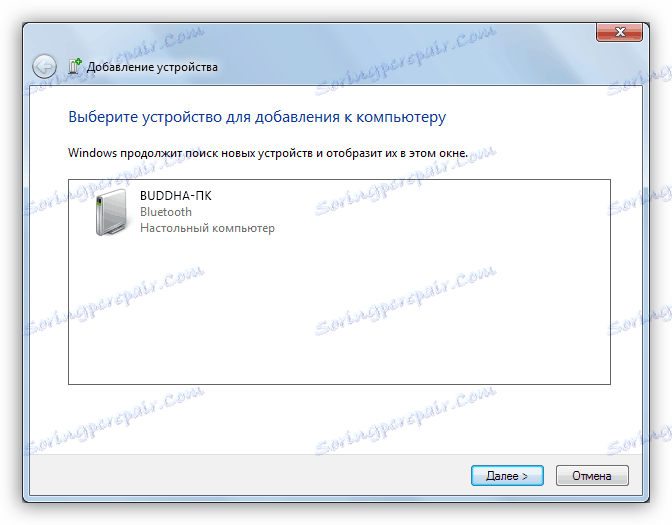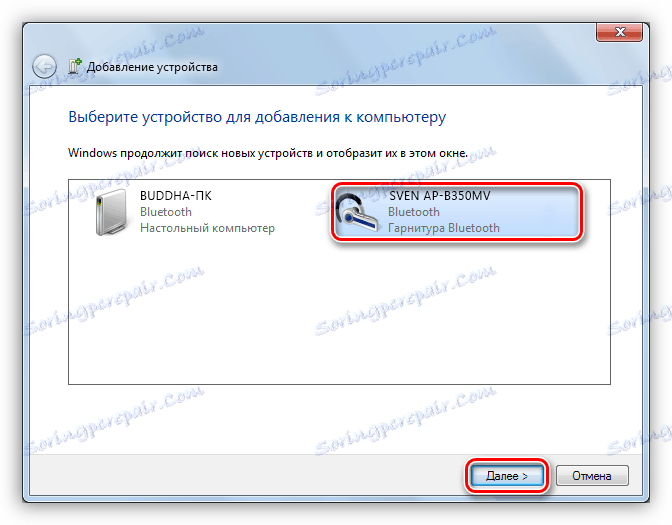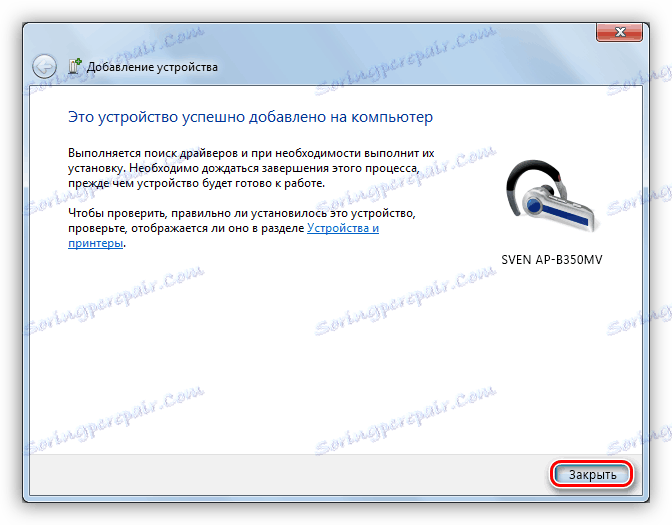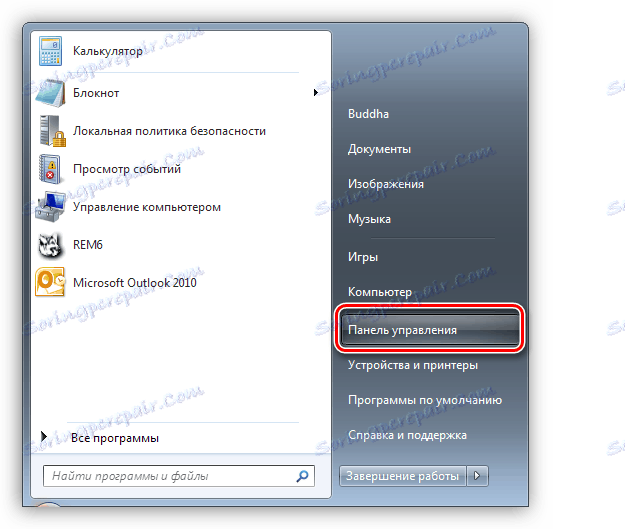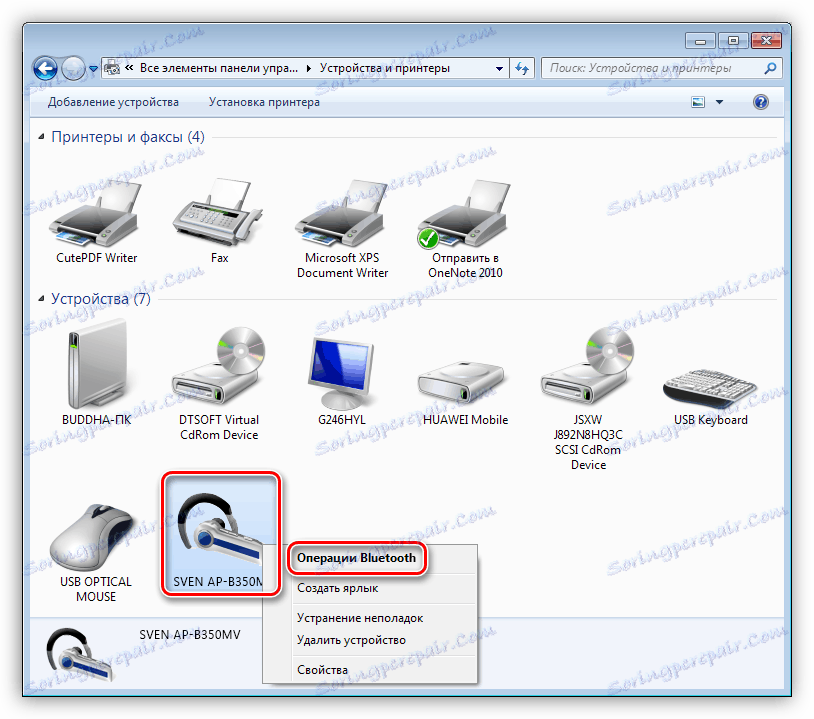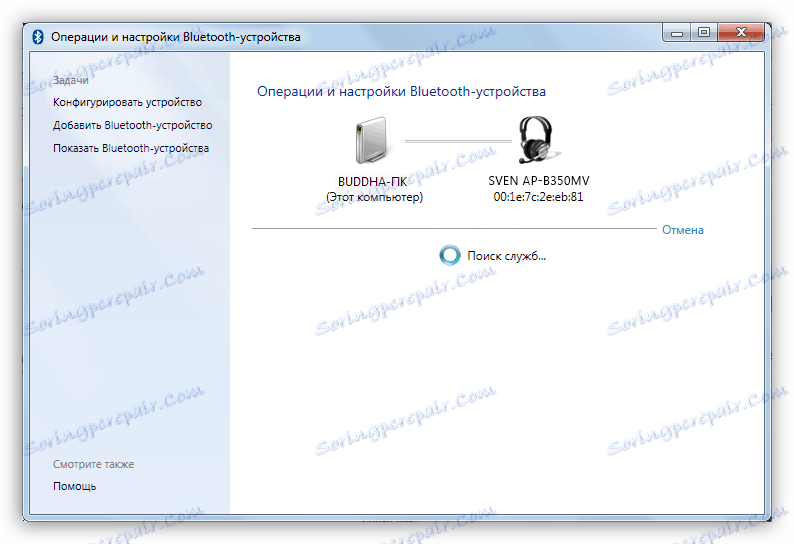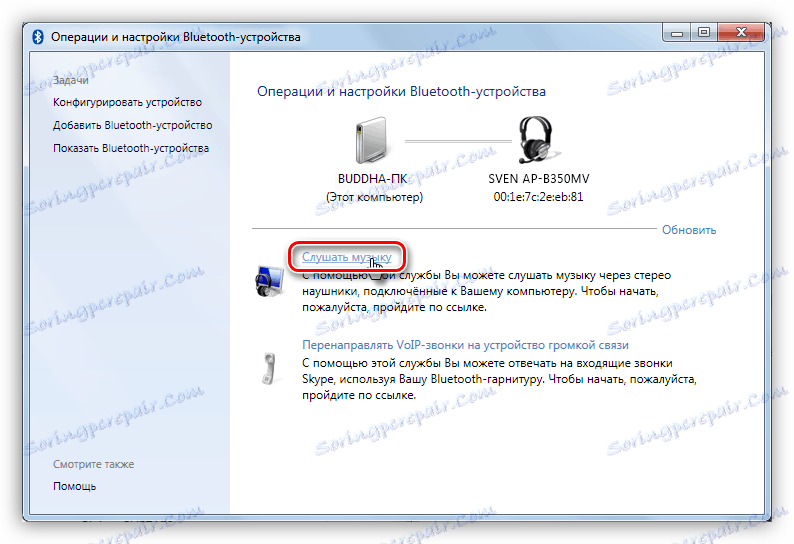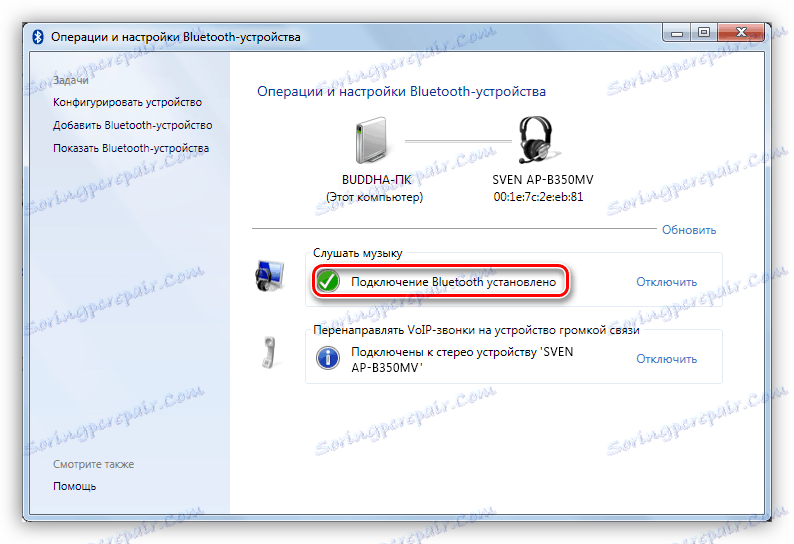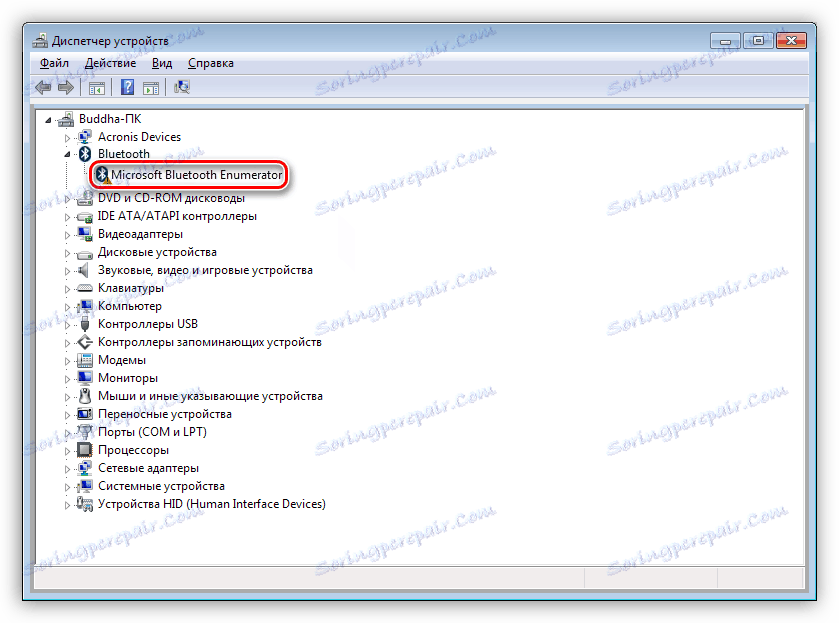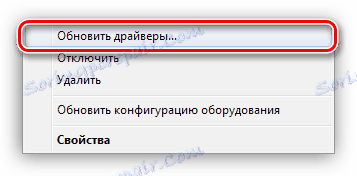Připojte bezdrátová sluchátka k počítači
Bezdrátová technologie je již dlouho součástí našeho života, nahrazující ne vždy pohodlné kabelové propojení. Je těžké přecenit výhody takovéhoto spojení - je to svoboda jednání a rychlé přepínání mezi zařízeními a schopnost "zavěsit" několik gadgetů na adaptér. Dnes budeme mluvit o bezdrátových sluchátkách, nebo spíše o tom, jak je připojit k počítači.
Obsah
Připojení sluchátek Bluetooth
Většina moderních modelů bezdrátových sluchátek je vybavena modelem Bluetooth nebo rádio v sadě a jejich připojení je omezeno na řadu jednoduchých manipulací. Pokud je model starý nebo je navržen pro práci s vestavěnými adaptéry, bude nutné provést řadu dalších akcí.
Možnost 1: Připojení přes celý modul
V tomto případě použijeme adaptér, který je dodáván se sluchátky a může vypadat jako krabice s konektorem 3,5 mm mini jack nebo malým zařízením s konektorem USB.

- Připojíme adaptér k počítači a v případě potřeby zapněte sluchátka. Na jednom z hrnků by měl být indikátor, který indikuje, že došlo ke spojení.
- Dále je třeba programově připojit zařízení k systému. Chcete-li to provést, přejděte do nabídky "Start" a ve vyhledávacím pruhu začněte psát slovo "Bluetooth" . V okně se objeví několik odkazů, včetně těch, které potřebujeme.
![Přidejte zařízení Bluetooth do systému Windows]()
- Po dokončených akcích se otevře Průvodce přidáním zařízení . V této fázi je třeba povolit párování. Nejčastěji se to dělá stisknutím tlačítka napájení na sluchátkách několik sekund. Ve vašem případě to může být jiná - přečtěte si instrukce k gadgetu.
![Průvodce přidáním zařízení v systému Windows]()
- Čeká na zobrazení nového zařízení v seznamu, vyberte jej a klikněte na tlačítko "Další" .
![Přepnutí na připojovací sluchátka k systému Windows]()
- Po dokončení se zobrazí zpráva "Průvodce", která informuje, že zařízení bylo úspěšně přidáno k počítači, po kterém může být zavřeno.
![Dokončení připojení zařízení Bluetooth k počítači v systému Windows]()
- Přejděte na "Ovládací panely" .
![Přejděte do ovládacího panelu Windows]()
- Pojďme do appletu "Zařízení a tiskárny" .
![Přejděte do appletu Applet a zařízení v Ovládacích panelech systému Windows]()
- Najdeme naše sluchátka (podle jména), klikněte na ikonu PCM a vyberte položku "Operace Bluetooth" .
![Přejděte na vyhledávání služeb bezdrátových sluchátek v systému Windows]()
- Dále automaticky vyhledá služby nezbytné pro normální fungování zařízení.
![Hledání služeb pro bezdrátová sluchátka v systému Windows]()
- Po dokončení vyhledávání klikněte na tlačítko Přehrát hudbu a počkejte, dokud se neobjeví zpráva "Připojení Bluetooth je založeno" .
![Vytvoření připojení k bezdrátovým sluchátkům v systému Windows]()
- Hotovo. Nyní můžete používat sluchátka, včetně vestavěného mikrofonu.
![Ukončení připojení bezdrátových sluchátek z počítačů v systému Windows]()
Možnost 2: Připojení sluchátek bez modulu
Tato možnost znamená přítomnost vestavěného adaptéru, který je zaznamenán u některých základních desek nebo notebooků. Chcete-li zkontrolovat, prostě přejděte do "Správce zařízení" v okně "Ovládací panely" a najděte pobočku "Bluetooth" . Pokud neexistuje, není adaptér.
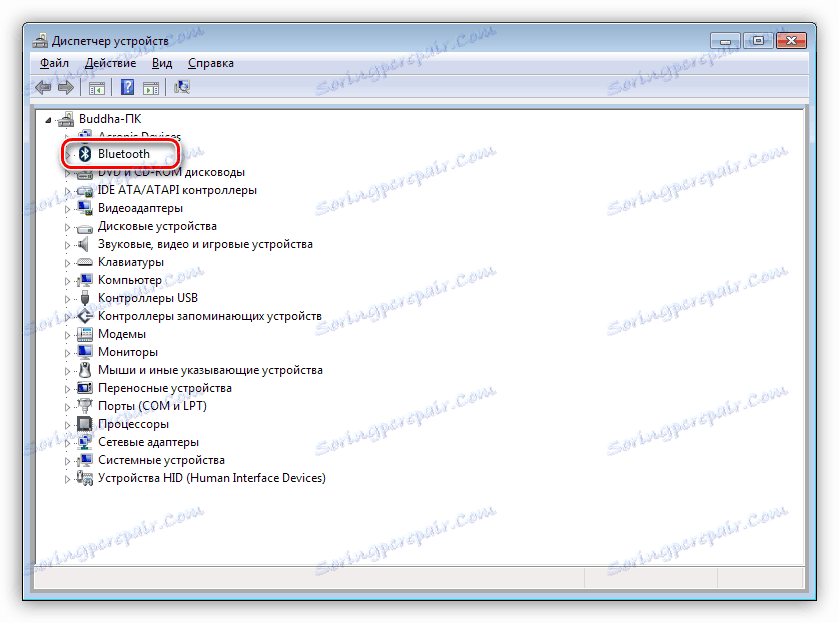
Pokud neexistuje, budete muset v obchodě zakoupit univerzální modul. Vypadá, jak již bylo uvedeno výše, jako malé zařízení s konektorem USB.

Obvykle je v balíku součástí ovladač disku. Pokud neexistuje, nepotřebuje další software pro připojení konkrétního zařízení. V opačném případě budete muset vyhledat ovladač v síti v manuálním nebo automatickém režimu.
Manuální režim - vyhledání ovladače na oficiálních stránkách výrobce. Níže je uveden příklad zařízení od společnosti Asus.
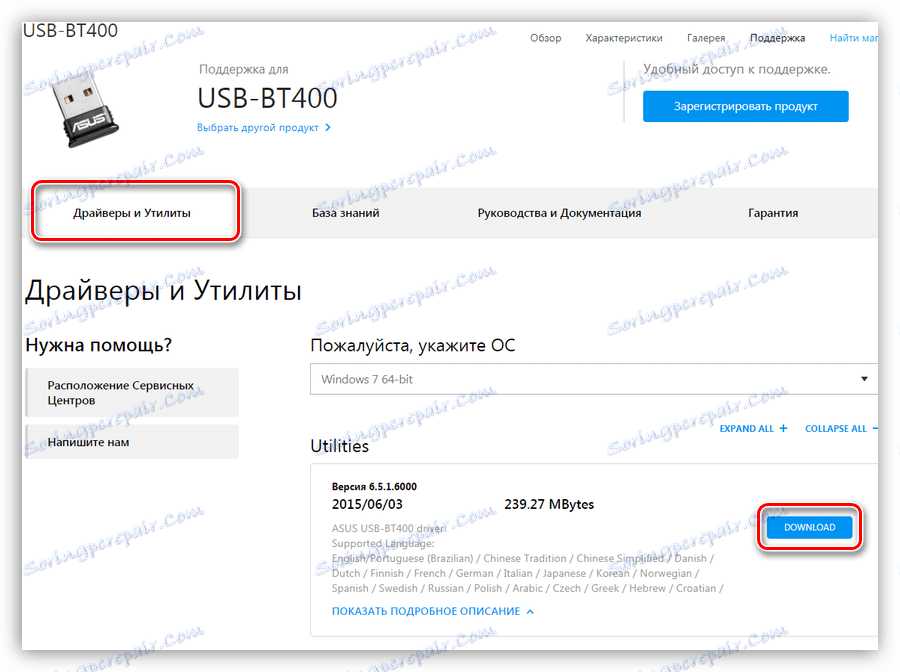
Automatické vyhledávání se provádí přímo z "Správce zařízení" .
- Ve větvi "Bluetooth" najdeme zařízení, u kterého je ikona se žlutým trojúhelníkem, nebo pokud není větve, pak "Neznámé zařízení" v pobočce "Ostatní zařízení" .
![Zařízení bez ovladače ve Správci zařízení systému Windows]()
- Klepněte na položku PCM v zařízení av otevřené kontextové nabídce vyberte položku "Aktualizovat ovladače" .
![Pokračujte v aktualizaci ovladačů ve Správci zařízení systému Windows]()
- Dalším krokem je výběr režimu automatického vyhledávání v síti.
![Zvolte režim automatického vyhledávání ovladače zařízení ve Správci zařízení systému Windows]()
- Čekáme na konec postupu - vyhledávání, stahování a instalace. Pro spolehlivost restartujeme počítač.
Další akce budou přesně stejné jako v případě úplného modulu.
Závěr
Výrobci moderního vybavení se snaží své výrobky usnadnit. Připojení sluchátek s mikrofonem nebo sluchátek s mikrofonem k počítači - operace je poměrně jednoduchá a po přečtení tohoto článku nebude způsobovat potíže ani pro nezkušeného uživatele.